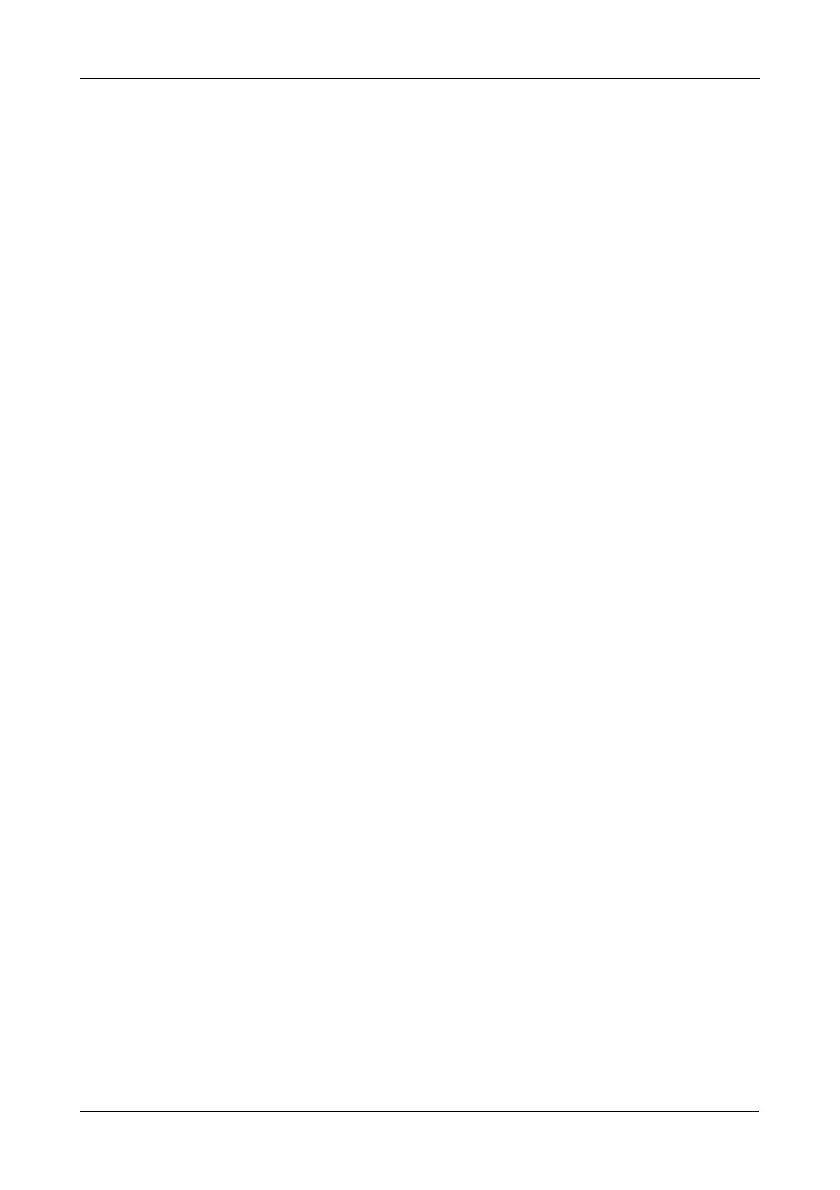작업 9: USB 프린터 설치
359
기본 사용자 이름은 admin 입니다 . 기본 패스워드는 admin 입니다 .
사용자 이름과 패스워드는 대소문자를 구분합니다 .
5. usbptr01 아이콘을 오른쪽 클릭하고 드롭다운 메뉴에서
연결
… 을 선택합니
다 .
6. 프린터 드라이버에 관한 경고 메시지가 보이면 OK ( 확인 ) 버튼을 클릭하여
계속합니다 .
7. 프린터 추가 마법사에서 , USB 프린터의 제조자와 모델 이름을 클릭하고 OK
( 확인 ) 버튼을 클릭합니다 .
8. 프린터 설치를 확인하려면 , Windows Start ( 시작 ) 메뉴에서
설정
을 선택한
뒤
프린터
및
팩스
를 선택합니다 .
프린터 및 팩스 화면이 나타납니다 . usbptr01 은 SmartStor 의 USB 프린터
입니다 .
Linux 프린팅 설정
이 절차는 RedHat Enterprise Linux 4 구성을 위한 것입니다 . 다른 버전의 Linux
를 사용하는 사용자는 이 절차를 적절히 수정해야 할 수도 있습니다 . OS 문서를
참조하십시오 .
1. 애플리케이션 메뉴에서 ,
시스템
설정
을 선택한 뒤
프린팅
을 선택합니다 .
프린터 구성 창이 열립니다 .
2. New ( 신규 ) 버튼을 클릭합니다 .
새 프린트 큐 추가 대화상자가 열립니다 .
3. Forward ( 앞으로 ) 버튼을 클릭합니다 .
4. 이름 필드에서 , NAS_printer 와 같은 프린터 이름을 입력한 뒤 Forward ( 앞
으로 ) 버튼을 클릭합니다 .
5. 큐 유형 선택 드롭다운 메뉴에서
네트워크
Windows (SMB) 를 선택합니다 .
6. 리스트를 스크롤하여 SmartStor NAS 옆의 triangle ( 삼각형 ) 아이콘을 클릭
합니다 .
USBPTR01 이 SmartStor NAS 밑에 나타납니다 . USBPTR01 은 SmartStor
에 연결된 USB 프린터를 나타냅니다 .
7. USBPTR01 을 하이라이트하고 Forward ( 앞으로 ) 버튼을 클릭합니다 .
인증 대화상자가 열립니다 .
8. 사용자 이름과 패스워드 필드에 admin 을 입력한 뒤 , OK ( 확인 ) 버튼을 클
릭합니다 .
사용자 이름과 패스워드는 대소문자를 구분합니다 .
프린터 모델 대화상자가 열립니다 .